
Как сделать резервную копию SD-карты на Android : объяснение 4 простых методов

Резервное копирование SD-карты на устройстве Android необходимо для защиты ваших данных от случайной потери, проблем с устройством или будущих миграций. Будь то фотографии, видео или важные документы, наличие надежного плана резервного копирования гарантирует, что вы никогда не потеряете доступ к своим файлам.
В этом руководстве мы рассмотрим четыре эффективных способа резервного копирования SD-карты на Android . От профессиональных инструментов до простых опций, таких как облачное хранилище, — вы найдете метод, который идеально соответствует вашим потребностям. Просто проверьте это!
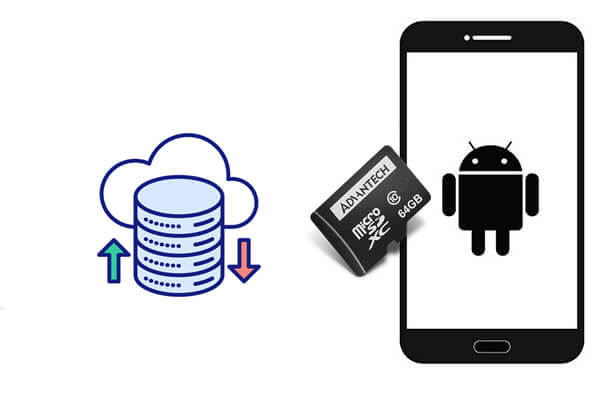
Чтобы создать резервную копию всех важных файлов на SD-карте Android , вы можете попробовать использовать инструмент резервного копирования SD-карты Android : Coolmuster Android Backup Manager . Это профессиональное программное обеспечение для резервного копирования и восстановления Android , которое может не только создавать резервные копии содержимого вашей SD-карты Android , но также выполнять резервное копирование всего содержимого телефона как на ПК Windows , так и на Mac .
Чем выделяется Coolmuster Android Backup Manager ?
Давайте посмотрим, как сделать резервную копию SD-карты на Android :
01 Загрузите и запустите Android Backup Manager на своем компьютере.
02 Подключите устройство Android к компьютеру с помощью USB-кабеля. Вам нужно будет включить отладку по USB на вашем Android и следовать инструкциям на экране, чтобы программное обеспечение обнаружило ваш телефон. Как только ваше устройство будет распознано, вы увидите основной интерфейс, как показано ниже.

03 Выберите «Резервное копирование», затем проверьте необходимые данные, настройте местоположение на своем компьютере для хранения резервных копий и нажмите «Резервное копирование» ниже, чтобы создать резервную копию SD-карты Android на ПК .

С помощью одного USB-кабеля вы можете легко и свободно создавать резервные копии данных с SD-карты Android на компьютере. В этом случае ваш телефон Android подключается как внешний жесткий диск. Хотя это бесплатный и простой способ, вы должны знать, что он не может создавать резервные копии приложений и данных приложений. Более того, он доступен только на компьютере Windows .
Ниже приведено пошаговое руководство, просто сделайте это;
Шаг 1. Убедитесь, что SD-карта вставлена в ваше устройство, а затем вытащите USB-кабель Android , чтобы подключить устройство Android к компьютеру.
Шаг 2. На компьютере найдите внешний жесткий диск Android . Затем откройте его двойным щелчком мыши, чтобы перейти к папке SD-карты.
Шаг 3. Отсканируйте папки, чтобы выбрать файлы, которые вы хотите перенести с SD-карты на компьютер. Просто скопируйте нужные файлы и вставьте их на компьютер.
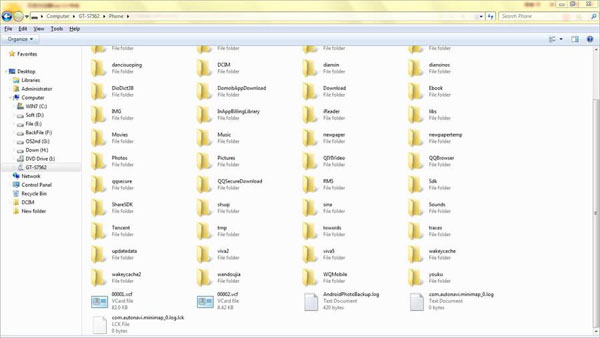
Android File Transfer — это небольшое программное обеспечение, которое позволяет вам получить доступ к SD-карте телефона Android и перенести данные с SD-карты на Mac одним щелчком мыши. Ниже приводится руководство по резервному копированию данных на SD-карте на Android с помощью Android File Transfer:
Шаг 1. Загрузите и установите Android File Transfer на свой Mac . Запустите его и подключите свой телефон Android к тому же Mac .
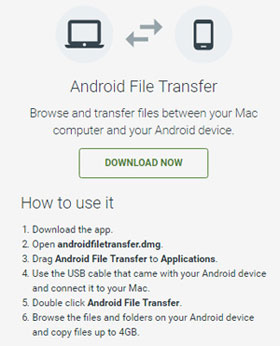
Шаг 2. Как только соединение будет установлено, Android File Transfer обнаружит ваш телефон Android и автоматически откроет для вас папку SD-карты. Теперь вы можете выбрать нужные файлы и папки с SD-карты и создать их резервную копию на Mac .
Облачное хранилище — отличный способ резервного копирования данных SD-карты, не полагаясь на компьютер. С помощью таких платформ, как Google Drive, вы можете безопасно загружать свои файлы и получать к ним доступ в любое время и в любом месте. Этот метод особенно удобен для пользователей, которые предпочитают беспроводное и независимое от устройства решение. Однако этот метод имеет высокие требования к сети, а свободное пространство для хранения ограничено, например, 15 ГБ свободного места, предлагаемого Google Диском. ( Google Диск не работает ? Возможно, это вас спасет.)
Как сделать резервную копию SD-карты на Android с помощью Google Drive?
Шаг 1. Если у вас не установлен Google Диск, загрузите его из магазина Google Play и войдите в свою учетную запись Google.
Шаг 2. Запустите приложение на своем устройстве Android , коснитесь значка «+» и выберите параметры «Загрузить», чтобы начать процесс загрузки.

Шаг 3. Перейдите к файлам на SD-карте, резервную копию которых вы хотите создать. Вы можете сделать это через файловый менеджер на вашем Android устройстве.
Шаг 4. Выберите нужные файлы или папки и загрузите их в свою учетную запись Google Drive.
Шаг 5. После завершения загрузки откройте Google Диск, чтобы убедиться, что ваши файлы безопасно хранятся в облаке.
Резервное копирование вашей SD-карты на Android — это важная задача, которая гарантирует, что ваши важные файлы останутся в безопасности и их можно будет легко восстановить. В этом руководстве мы рассмотрели четыре эффективных метода:
Хотя каждый метод имеет свои сильные стороны, Coolmuster Android Backup Manager отличается надежностью, эффективностью и поддержкой различных типов данных. Он упрощает процесс резервного копирования одним щелчком мыши, что делает его идеальным выбором для защиты данных вашей SD-карты. Попробуйте прямо сейчас. Конечно, если у вас есть другие эффективные методы резервного копирования вашей SD-карты Android или у вас есть дополнительные вопросы, не стесняйтесь поделиться ими в разделе комментариев ниже.
Похожие статьи:
Как сделать резервную копию телефона Android на SD-карту [4 простых метода]
Как перенести данные с SD-карты на телефон Android [4 лучших варианта]
Как без проблем переместить изображения на SD-карту на Android [4 способа]





